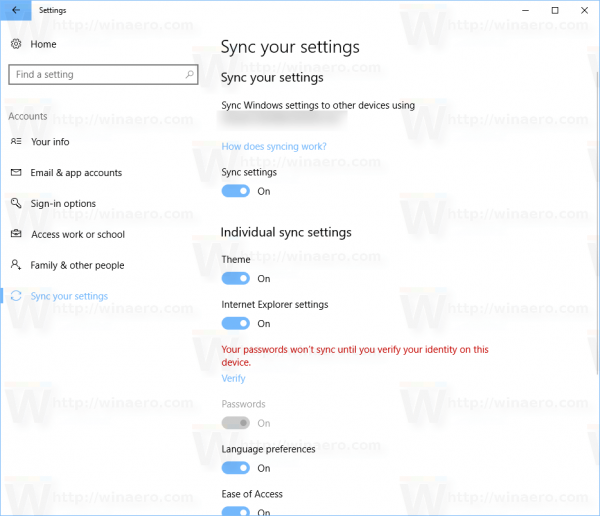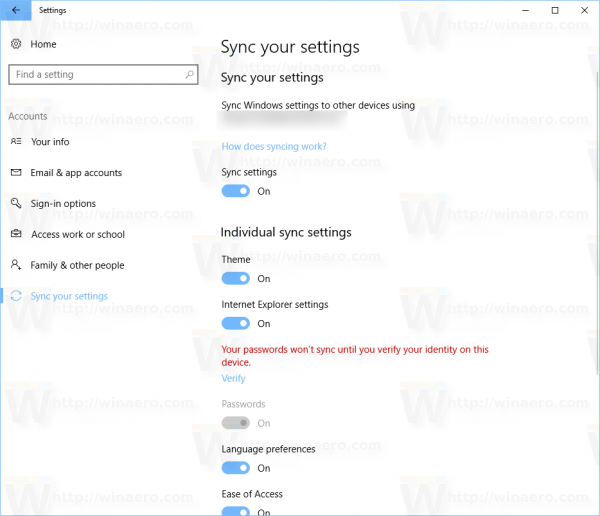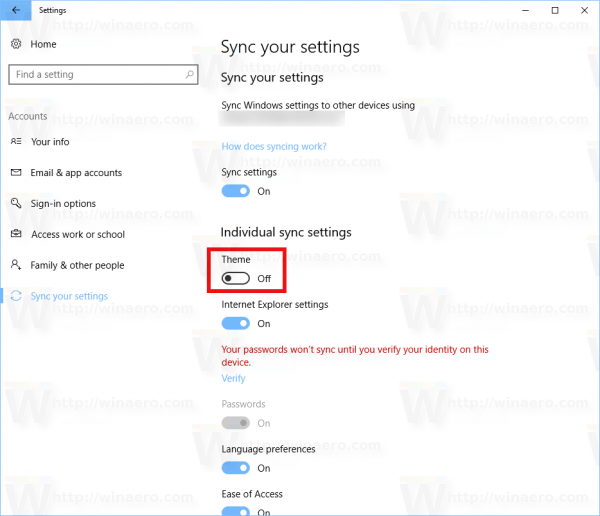إذا كنت تستخدم حساب Microsoft لتسجيل الدخول إلى Windows 10 ، فإن نظام التشغيل يقوم بمزامنة السمات بين جميع الأجهزة التي تستخدمها. إذا لم تكن راضيًا عن هذا السلوك ، يمكنك منع Windows 10 من مزامنة السمات بين أجهزة الكمبيوتر لديك.
إعلانات
كيفية حفظ صور سناب شات دون علمهم
الإعدادات المختلفة التي تتم مزامنتها عبر أجهزة الكمبيوتر عند استخدام ملف حساب Microsoft قم بتضمين كلمات المرور المحفوظة والمفضلة وخيارات المظهر وعدد من الإعدادات الأخرى التي أجريتها على سطح المكتب لتخصيصه. إذا كنت تفضل تطبيق سمات مختلفة على كل جهاز كمبيوتر ، فأنت بحاجة إلى تعطيل مزامنة السمات في Windows 10.
إلى منع Windows 10 من مزامنة السمات بين الأجهزة ، قم بما يلي.
- أفتح الإعدادات .
- انتقل إلى الحسابات> مزامنة صفحة الإعدادات.
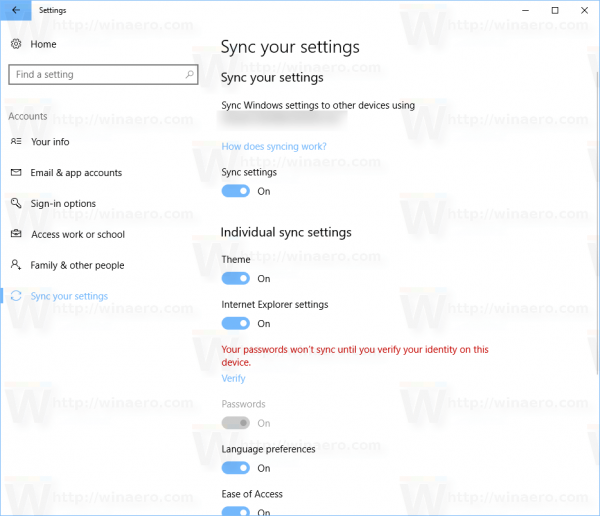
- على اليمين ، انتقل إلى القسمإعدادات المزامنة الفردية.
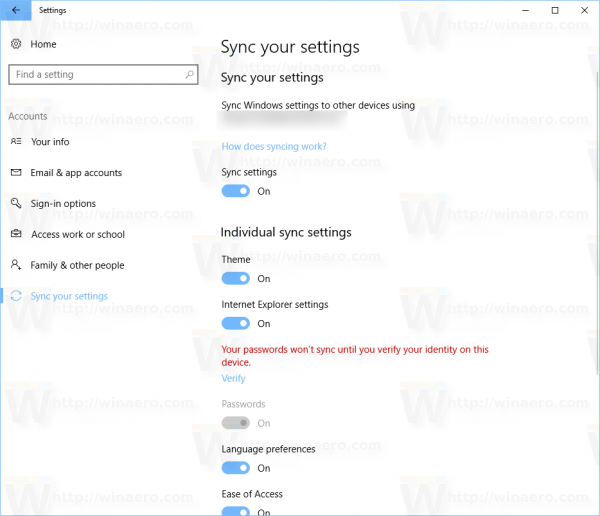
- سيتم فتح الصفحة التالية. هناك ، قم بإيقاف تشغيل مفتاح 'الموضوع'.
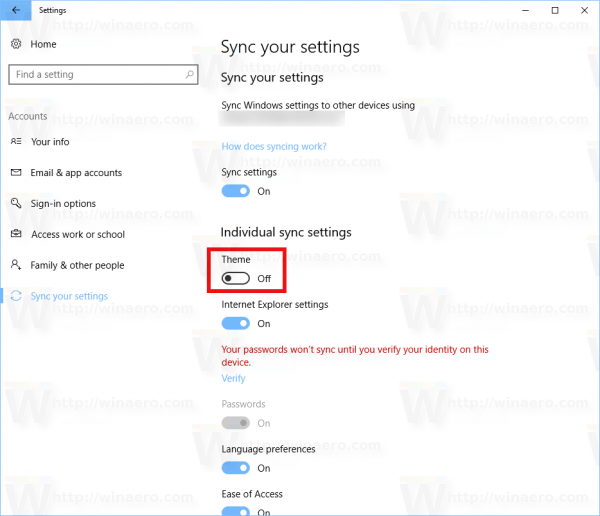
هذه هي الطريقة التي يمكنك بها الحصول على سمات مختلفة على كل جهاز كمبيوتر حيث تقوم بتسجيل الدخول باستخدام حساب Microsoft الخاص بك. باستخدام Windows 10 Creators Update ، يمكنك ذلك تثبيت السمات من متجر Windows . أعادت Microsoft صياغة الطريقة التي تدير بها السمات في تحديث الميزة هذا ، لذا يمكنك الآن استخدام تطبيق الإعدادات لإدارة السمات و تخصيص المظهر . يعد تسليم السمات من خلال متجر Windows فكرة جيدة. يمكنك توفير وقتك وتطبيق سمة جديدة دون الحاجة إلى زيارة مواقع الويب المختلفة.
نصيحة: هنا في Winaero ، لدينا مجموعة سمات رائعة. في معرض السمات لدينا ، لدينا موضوعات لموضوعات مختلفة. يمكنك اختيار مظهر جميل من خلال زيارة هذا الرابط:
ثيمات Windows
تأتي جميع السمات بتنسيق * .themepack و * .deskthemepack. كلها متوافقة مع Windows 10. يمكنك استخراج الخلفيات منها دون تطبيق السمة بأكملها كما هو موضح في المقالة التالية: استخراج الخلفيات من ملف حزمة أو مكتب . تأتي بعض السمات مع أيقونات ومؤشرات ، ولكن يمكنك منع السمات من تغيير الرموز و المؤشرات في Windows 10.